苹果电脑的管理员昵称怎样修改 苹果电脑修改管理员昵称的方法
更新时间:2024-03-17 11:02:00作者:mei
苹果电脑Mac系统和Windows系统有很大不同,不仅操作界面不一样,就连设置也不同。最近,有用户询问苹果电脑的管理员昵称怎样修改?为了方便管理,我们都会把管理员昵称改成自己熟悉的,关于这个问题,本文教程介绍一下苹果电脑修改管理员昵称的方法。
具体方法如下:
1、首先,点击mac电脑的系统偏好设置按钮;

2、然后,在系统偏号设置中,在选择用户与群组;
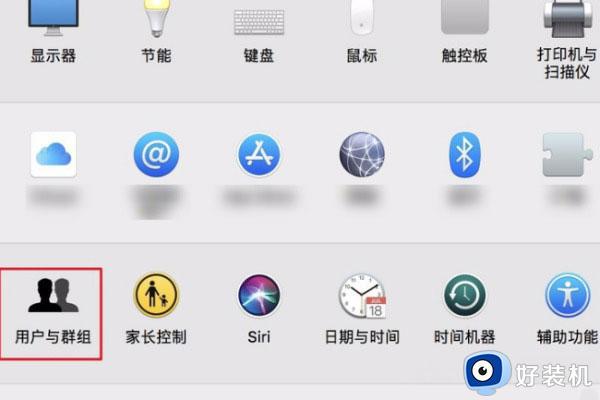
3、在选择页面左下角的点按锁按钮以进行更改解锁;
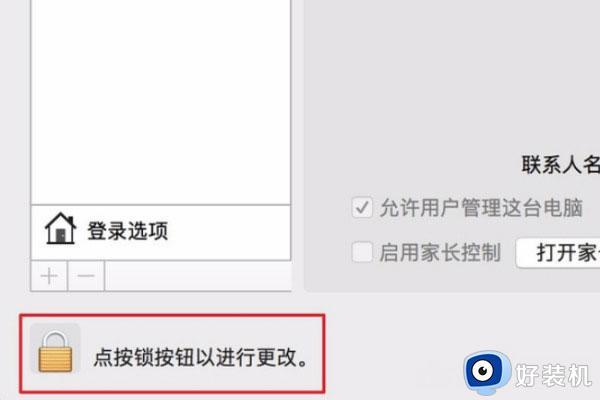
4、系统此时就会提示需要输入当前用户账号的密码才能允许操作,在输入当前管理员的密码选择解锁;
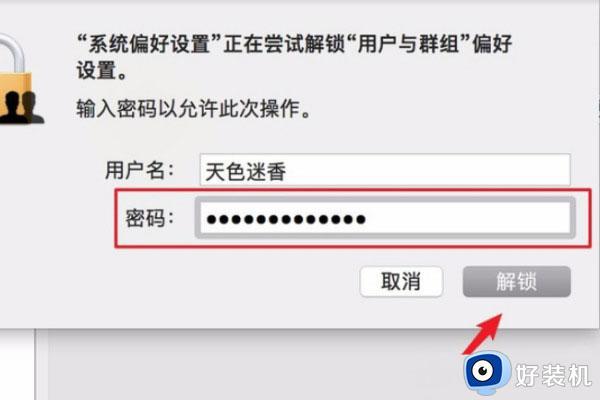
5、这时候就可以点击左侧当前用户里的管理员账户了,在选择高级选项;
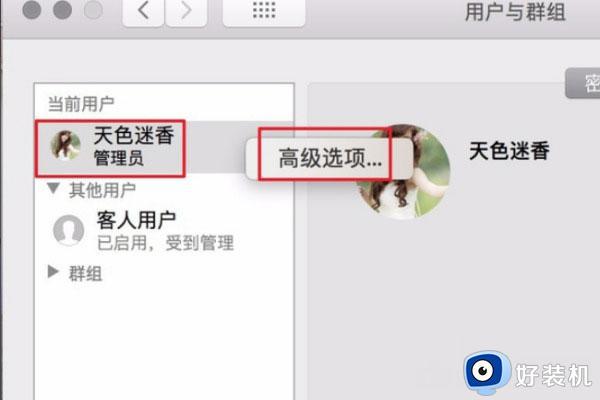
6、在高级选项中找到全名,修改全名(注意不要修改账户名称和其他数据)在修改之后保存数据就可以退出系统了。这时候系统管理员的名称就完成修改了,最后再重新开机后登录的账户名称即可发现新修改的名字了。
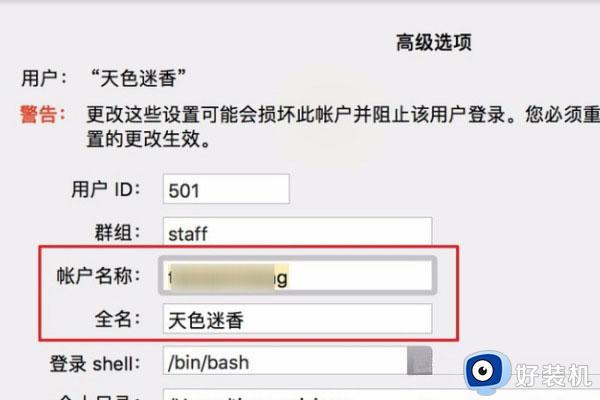
以上就是苹果电脑修改管理员昵称的方法,只要打开电脑的系统偏好设置,点击用户和群组。在选择左下角的按钮进行解锁,修改用户的名字即可。
苹果电脑的管理员昵称怎样修改 苹果电脑修改管理员昵称的方法相关教程
- 苹果电脑管理员名字怎么改 苹果系统管理员名称如何修改
- 怎么防止别人修改电脑密码 禁止非管理员账号修改密码怎么设置
- 电脑本地账户管理员名字怎么改 电脑更改管理员账户名字的方法
- 怎样以管理员身份运行自己的电脑 使用管理员身份运行电脑的步骤
- 怎样更改windows管理员账户 更改windows管理员账户的图文教程
- 微信名空白怎么设置 微信如何设置空白昵称
- 微软宣布裁员后,谷歌又宣布裁员1.2万,随后是苹果吗?
- 苹果怎么调字体大小 mac苹果的字体大小怎么改
- 怎么修改windows账户名 快速修改windows账户名的方法
- 苹果怎样修改键盘皮肤 苹果如何更改键盘皮肤
- 电脑浏览器主页被2345霸占了怎么办 电脑首页被2345劫持如何解决
- 电脑连上蓝牙耳机还是外放怎么办?电脑连接蓝牙耳机后仍然外放如何解决
- cpu70多度正常吗 cpu温度七十多正常吗
- 微信打字删除后面的字怎么取消 电脑微信打字会吃掉后面的字如何解决
- 忘记qq邮箱独立密码怎么办 qq邮箱的独立密码忘了如何处理
- itunes如何导出照片到电脑 itunes导出照片到电脑方法
电脑常见问题推荐
- 1 微信打字删除后面的字怎么取消 电脑微信打字会吃掉后面的字如何解决
- 2 网络经常断网又自动恢复怎么办 电脑自动断网一会儿又自动连上如何处理
- 3 steam下载位置更改方法?steam下载安装位置怎么改
- 4 itunes卸载不干净无法重新安装怎么办 电脑itunes卸载不干净安装不上如何解决
- 5 windows建立ftp服务器设置教程 windows怎么搭建ftp服务器
- 6 怎么关闭steam开机启动 在哪里关闭steam开机启动
- 7 两台电脑之间怎么传文件最快 两台电脑间传文件怎样最快
- 8 excel打不开显示文件格式或文件扩展名无效的解决办法
- 9 steam动态怎么删除 steam游戏动态的删除步骤
- 10 蓝牙耳机连接电脑声音断断续续的怎么回事?蓝牙耳机连接电脑后时断时续如何解决
